Csodálatos az iPhone kamerája. Főleg a videóhoz. A modern iPhone-ok 4K videót rögzítenek, és az elmúlt néhány év bármely iPhone-ja könnyen képes nagyfelbontású 1080p felbontásra. Az is valószínű, hogy a videóid stabilizálódnak, így simán néznek ki, mintha a -val forgatták volna őket Steadicam, nem remegő emberi kéz.
A hang azonban nem olyan jó, mint a kép. Az iPhone mikrofonjai jók, de közel sem olyan csúcskategóriásak, mint a kamerája. Ezenkívül a mikrofon legjobb helye gyakran nem közvetlenül az objektív mellett található. Jobb, ha a lehető legközelebb helyezzük a hangforráshoz - általában egy beszélő személyhez -. A jó hír az, hogy könnyű sokkal jobb hangot szerezni az iPhone -videóin. Itt van, hogyan.
Használjon mikrofont
Van egy kis Zoom mikrofonom, amely az iPhone Lightning portjához csatlakozik. A külső mikrofon nagyszerű módja a hangminőség javításának, különösen akkor, ha meglehetősen közel van a témához, vagy a környezet csendes. Választhat egy kábelt vagy egy mikrofont is vezeték nélküli iPhone mikrofon, mint a Mikme.

Fotó: Zoom
A külső mikrofon a legegyszerűbb módja a jobb hangzásnak, mivel az iPhone automatikusan használja a bemenetet. Az alábbiakban ismertetett egyéb módszerekkel külön rögzítünk hangot, és később összekapcsoljuk a videóval. IOS -en ez még mindig valódi fájdalom. Ha hangot és videót szinkronban rögzít, akkor később nem kell semmit tennie. A lövés után azonnal használatra kész.
Egy másik külső lehetőség, hogy rendszeres mikrofont használ valamilyen külső audio interfésszel az iPhone -hoz. Az új Roland Go Mixer Pro megteszi a trükköt. Ez egy zsebméretű keverő, amelyet pontosan erre a célra terveztek-különféle mikrofonokat és hangszereket csatlakoztathat az iPhone-hoz videofelvétel közben.
Csíptethető mikrofon
Egy másik lehetőség a klipszelt lavalier mikrofon, mint ahogy azt a TV-ben állandóan látja. Ezek különösen kényelmesek, mivel gyakran egyenesen a konnektorba dugják.
Még egy dolog. Ha külső mikrofont használ, fontolja meg a bolyhos kipufogót vagy szélvédőt. Ezek a habszivacsok felpattannak a mikrofonra, elkerülve a szélzajt. Túlzásnak tűnhet, de amint szélzajt kap a felvételen, azt kívánja, bárcsak vásárolt volna egyet. Ők is rendkívül olcsó.
Használjon másik iPhone vagy iPad készüléket
Egy másik módszer egy másik iPhone használata hangfelvételre. Ez egy nagyszerű módja annak, hogy a mikrofont közel hozza a témához, miközben egy másik iPhone készülékkel távolról videót készít. A második iPhone használatának legjobb része az, hogy senki sem veszi észre, még akkor sem, ha keretben van. A rendszeres mikrofonokat a lehető legközelebb tartják, de még mindig lövés nélkül, egy gémen. Vagy valami virágváza mögé rejthetők. De egy iPhone -t asztalon lehet hagyni, nem probléma.
Ha ezt a lehetőséget választja, akkor később össze kell kapcsolnia a hangot és a videót. Tegye ezt könnyebbé, ha vizuális és hangos hivatkozást hoz létre, amelyet később használhat. Ezeket ismered tapsoló táblákat használnak filmfelvételeken? Pontosan ezt teszik. Tapsolnak, és láthatod a készítés pontos pillanatát is. Csak tapsoljon a fényképezőgépen a lo-fi verzióért.
Ezt a második iPhone -t külső mikrofonnal is használhatja.
Használjon önálló felvevőt

Fénykép: Dom Christie/Flickr CC
Ez egy másik nagyszerű lehetőség. Ha sok videót készít, akkor érdemes hordozható felvevőt választania. A Zoom ismét kiváló egységeket készít, de valójában ez egy hatalmas téma, amely kívül esik a használati útmutatón. Ha külső hangrögzítőt használ, győződjön meg arról, hogy elvégzi a csappantyús trükköt. Ellenőrizze azt is, hogy az általa létrehozott hangfájlok kompatibilisek -e bármilyen szoftverrel, amelyet a hang és a videó későbbi összeházasítására használ.
Az önálló felvevő használatának legnagyobb akadálya a hang levétele a felvevőről és az iPhone készülékére. Lehet, hogy egyszerűbb számítógépet használni ehhez. A Mac iMovie elvégzi a feladatot, és rengeteg más Mac videószerkesztő alkalmazás is létezik. A Final Cut X itt talán túlzás, de minden bizonnyal a feladatnak felel meg.
Hogyan lehet később összekapcsolni a hangot és a videót
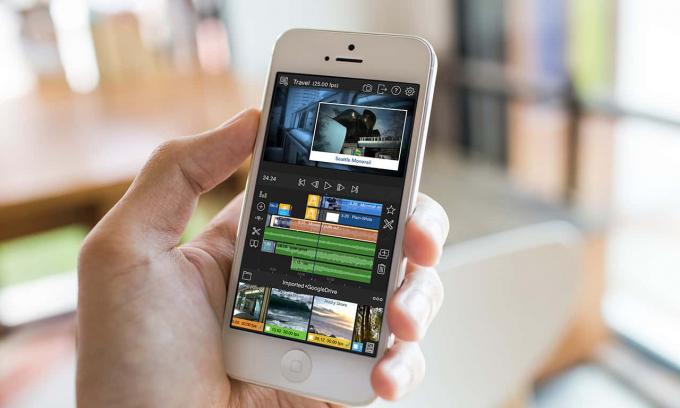
Fotó: Luma Touch
A hang és a videó egyesítése később bonyolultabbnak bizonyul, mint gondolná. Az iMovie iOS -ben lehetővé teszi, hogy bármilyen audio fájlt megragadjon iPadjén vagy iPhone -ján, és hozzáadja azt egy videokliphez, de nem engedi, hogy a hangot körbecsúsztassa. Eddig az egyetlen alkalmazás, amit találtam, az ezt teszi Pinnacle Studio Pro, teljes értékű videószerkesztő alkalmazás iPad-hez. Azonban 2016 óta nem frissítették (és 13 dollárba kerül).
Luma Fusion sokkal ígéretesebbnek tűnik. A 20 dolláros árcédula elriaszthat néhány embert. De ha profi videót készít, ez kevesebb, mint a zsebcsere. Az alkalmazás önmagában eléggé radikálisnak tűnik, így a közeljövőben egy hasznos cikkre számíthat.
Amint látja, többféle módon is jobb hangot kaphat videóin, az egyszerűtől a kissé trükkösig. Válassza ki azt, amelyik a legjobb a felvételi beállításához, de vegye figyelembe őket. A kiváló hangzás valóban professzionálisabbá teszi a videóit.
